Hostwinds دروس
نتائج البحث عن:
جدول المحتويات
إدارة وحدة التخزين - إضافة إلى Windows Server
العلامات: Windows
بمجرد أن اشتريت وحدة تخزين جديدة وتوصيتها على VPS الخاص بك في منطقة إدارة وحدة تخزين التحكم في السحابة، يجب الآن التعرف على الخادم الخاص بك الآن على محرك الأقراص الجديد الذي تمت إضافته. سيكون الاستثناء هذا في خادم Windows، والذي يحتاج إلى إنشاء محرك الأقراص وإرفاقه في نظام التشغيل أيضا بحيث يتعرف Windows على محرك الأقراص متاح للاستخدام. لإضافة محرك أقراص إلى خادم Windows، اتبع التعليمات التالية.
كيفية إنشاء حجم قرص وإرفاقه على خادم Windows
الخطوة 1: تأكد من إرفاق وحدة التخزين بخادمك في منطقة Cloud Management. انظر هذا الدليل ل إنشاء أو إرفاق وحدات التخزين إذا كنت بحاجة للمساعدة في القيام بذلك.
الخطوة 2: قم بتسجيل الدخول إلى الخادم الخاص بك عبر RDP أو VNC والانتقال إلى إدارة الأجهزة في Windows؛ يجب أن ترى الآن جهازين. والثاني هو الجديد.
الخطوه 3: إجبار ملء البيانات. يجب أن تكون مشابهة ل Disk1
الخطوة الرابعة: أعد تشغيل الخادم
الخطوة الخامسة: بعد الانتهاء من الخادم مع إعادة التشغيل، انتقل إلى إدارة أقسام Windows، ويجب الآن رؤية Disk1، قرص فارغ.
ملاحظة disk0 هو محرك أقراص تمهيد Windows. لا تقم بتنسيقه.
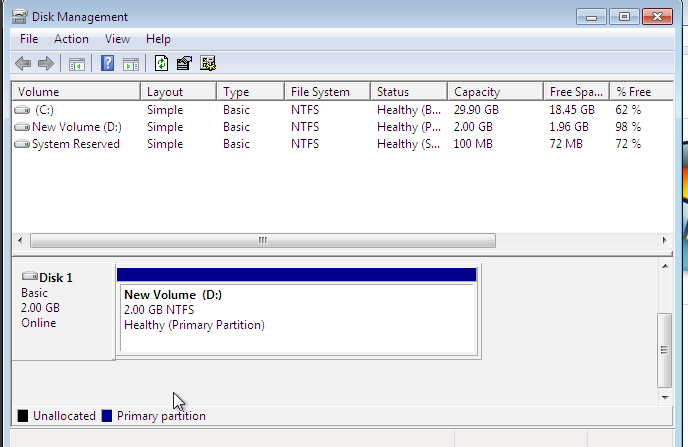
الخطوة السادسة: قم بإنشاء قسم، وتنسيقه كجلد بسيط NTFS. اعرض الخريطة إلى حرف غير مستخدم مثل D. يجب أن تكون قادرا الآن من رؤية وحدة التخزين المثبتة في Explorer الخاص بك باستخدام الرسالة التي تم اختيارها كحجم جديد.
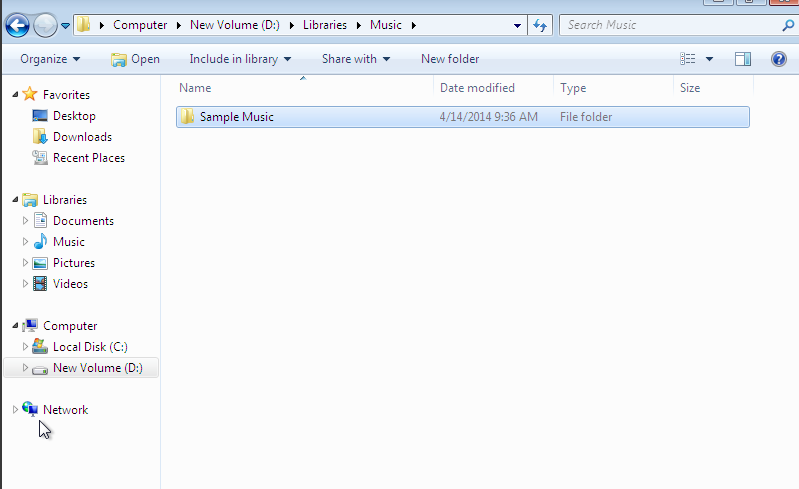
كتب بواسطة Michael Brower / أغسطس 25, 2017
